今天給大家帶來win10係統怎樣關閉Smartscreen篩選器使其不會屏蔽更多應用下載?,win10係統關閉Smartscreen篩選器使其不會屏蔽更多應用下載的方法,讓您輕鬆解決問題。
很多Win10用戶經常會遇到這樣的提示“篩選器已阻止下載”、“篩選器已阻止啟動一個未識別的應用”等等提示,給用戶使用帶來了一些不便。其實,Win10內置的Smartscreen篩選器有時候會屏蔽你很多應用的下載,讓電腦使用起來諸多不便,那麼Win10篩選器怎麼關閉呢?今天小編就來為大家分享如何關閉Win10的Smartscreen篩選器。
Win10係統如何關閉Smartscreen篩選器?
具體如下:
第一步:在Win10桌麵“此電腦”圖標上右鍵,然後點擊右鍵菜單中的“屬性”,如下圖。
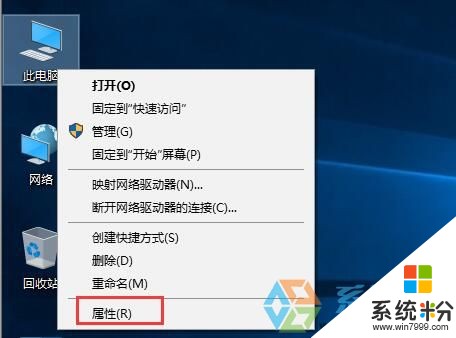
第二步:之後為打開一個係統界麵,然後點擊左下角的“安全和維護”,如下圖所示。
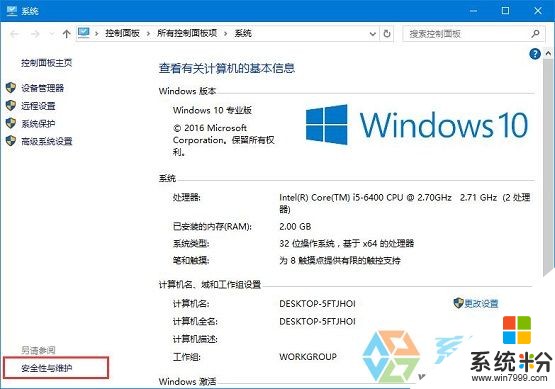
第三步:然後在打開的安全和維護界麵,點擊左側的“更改Windows Smartscreen篩選器設置”,在彈出的設置框中,選擇“不執行任何操作”,並點擊底部的“確定”保存設置即可,如下圖。

以上就是Win10關閉Smartscreen篩選器設置方法,關閉篩選器之後,今後下載東西就不會出現各種提示,甚至屏蔽了,快點Get起來吧。
以上就是win10係統怎樣關閉Smartscreen篩選器使其不會屏蔽更多應用下載?,win10係統關閉Smartscreen篩選器使其不會屏蔽更多應用下載的方法教程,希望本文中能幫您解決問題。
win10相關教程